Apple Watch từ lâu đã được biết đến là một trợ thủ đắc lực trong việc theo dõi hoạt động hàng ngày như số bước chân và lượng calo tiêu thụ. Tuy nhiên, khả năng của chiếc đồng hồ thông minh này còn vượt xa hơn thế rất nhiều. Bên cạnh những chỉ số cơ bản, Apple Watch còn thu thập một lượng lớn dữ liệu sức khỏe chuyên sâu, mang đến cái nhìn toàn diện hơn về tình trạng cơ thể bạn. Việc nắm bắt những chỉ số này không chỉ giúp bạn hiểu rõ bản thân mà còn là động lực để bạn tối ưu lối sống và nâng cao sức khỏe tổng thể.
1. Biến Thiên Nhịp Tim (Heart Rate Variability – HRV)
Biến thiên nhịp tim (HRV) là một chỉ số khác biệt so với nhịp tim thông thường. Trong khi nhịp tim đo số lần tim đập mỗi phút, HRV lại là khoảng thời gian trung bình giữa mỗi nhịp đập liên tiếp. Chỉ số này đóng vai trò quan trọng trong việc đánh giá sức khỏe tim mạch và phản ánh hoạt động của hệ thần kinh tự chủ. Một dải HRV khỏe mạnh sẽ thay đổi tùy thuộc vào độ tuổi, thể trạng và nhiều yếu tố khác.
Apple Watch có khả năng đo lường biến thiên nhịp tim của bạn một cách tương đối dễ dàng. Bạn có thể xem các số liệu thống kê này trong ứng dụng Sức khỏe (đi tới Duyệt > Tim) và so sánh chúng với nhịp tim lúc nghỉ ngơi để có cái nhìn tổng quan hơn về tình hình sức khỏe chung. Bản thân tôi đã sử dụng HRV để đánh giá mức độ căng thẳng trong cuộc sống và nhận thấy nó khá chính xác.
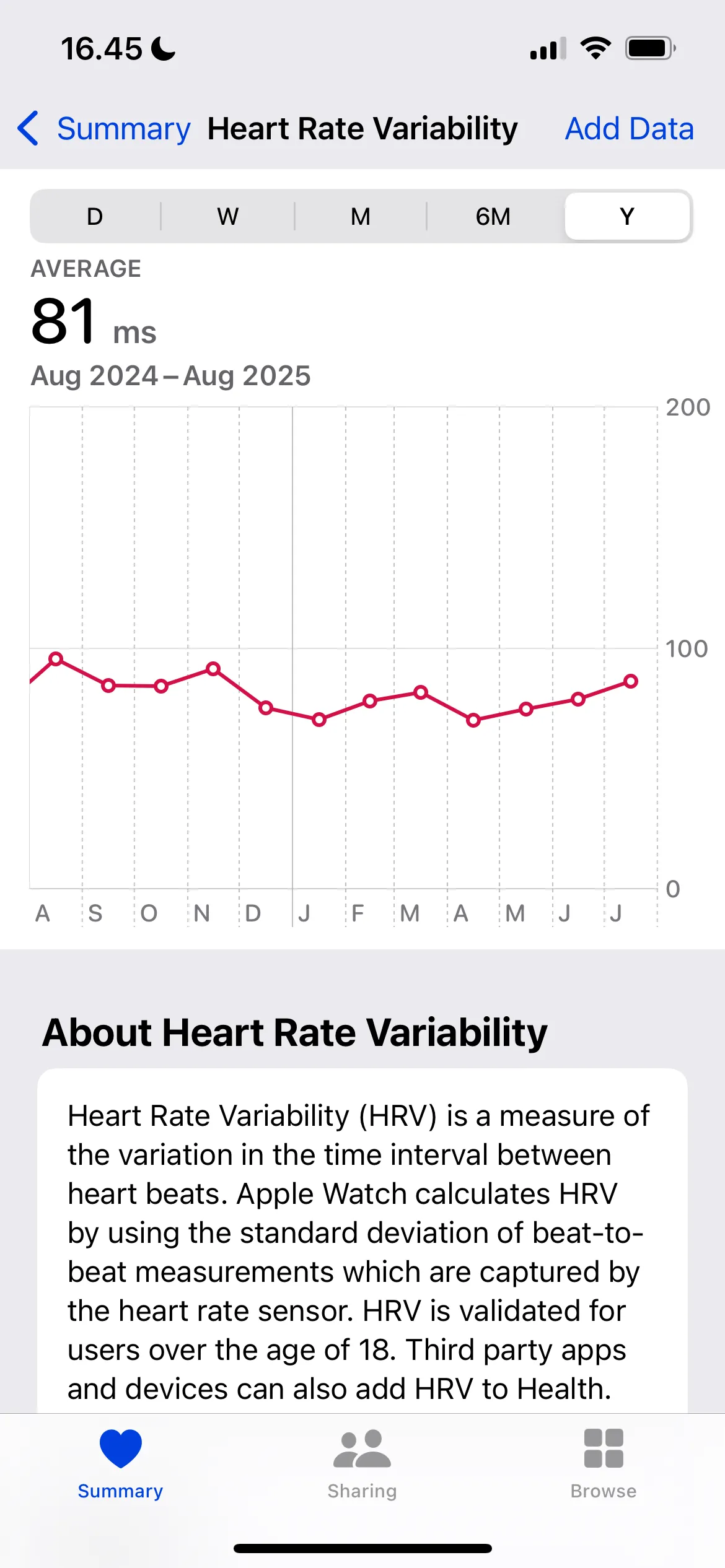 Biểu đồ biến thiên nhịp tim (HRV) trong ứng dụng Sức khỏe Apple trên iPhone
Biểu đồ biến thiên nhịp tim (HRV) trong ứng dụng Sức khỏe Apple trên iPhone
Tuy nhiên, bạn cũng cần lưu ý rằng chỉ số HRV đôi khi có thể gây hiểu lầm, đặc biệt khi bạn tham gia các bài tập cường độ cao. Tôi thường bật chế độ luyện tập cho đến khi cơ thể trở lại trạng thái bình thường sau buổi tập, điều này giúp tôi theo dõi những gì đang diễn ra một cách chính xác hơn. Nếu quên ghi lại buổi tập, tôi cũng có thể nhận thấy các biểu hiện không chính xác của chỉ số này.
2. Khoảng Cách Đi Bộ & Chạy (Walking + Running Distance)
Là một người yêu thích vận động, tôi thường chạy ít nhất một lần mỗi tuần bên cạnh các hoạt động thể chất khác và cố gắng đi bộ tối thiểu 10.000 bước mỗi ngày. Sở hữu một chiếc Apple Watch đã giúp tôi duy trì sự kiên trì trong cả hai hoạt động này, đồng thời tận hưởng nhiều cách khác nhau để vận động nhiều hơn mỗi ngày.
Khoảng cách Đi bộ + Chạy (nằm trong ứng dụng Sức khỏe dưới mục Duyệt > Hoạt động) là một cách đơn giản để xem tổng quãng đường tôi đã di chuyển mỗi ngày. Thông thường, 8-10 kilômét (5-6 dặm) mỗi ngày là mức phù hợp với tôi, nhưng tôi rất muốn thử tăng lên 15 kilômét (9 dặm) trong tương lai.
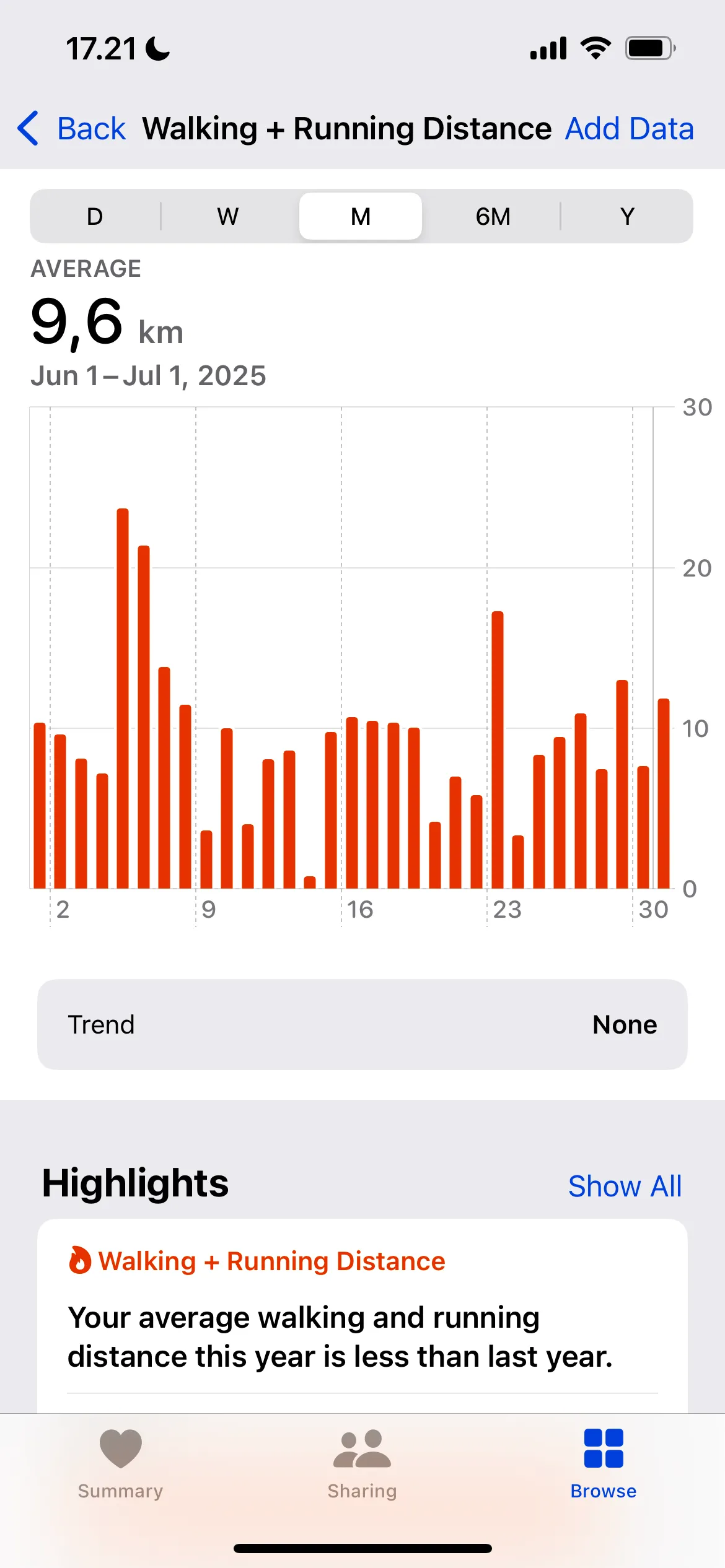 Thống kê khoảng cách đi bộ và chạy hàng ngày trong ứng dụng Sức khỏe của Apple
Thống kê khoảng cách đi bộ và chạy hàng ngày trong ứng dụng Sức khỏe của Apple
Apple Watch có thể theo dõi chỉ số này mà không cần bất kỳ ứng dụng bên thứ ba nào. Tuy nhiên, nếu muốn, bạn có thể tích hợp nó với các công cụ như Strava. Lựa chọn này phụ thuộc vào nhu cầu sử dụng của bạn, nhưng cá nhân tôi nhận thấy các ứng dụng gốc trên Apple Watch thường chính xác hơn hầu hết các lựa chọn thay thế.
3. Chỉ Số VO2 Max
VO2 Max là một chỉ số khá chuyên biệt, thường được theo dõi chặt chẽ hơn nếu bạn tham gia các hình thức tập luyện cường độ cao như HYROX và HIIT. Chỉ số này dùng để xác định lượng oxy tối đa mà phổi bạn có thể hấp thụ và sử dụng trong quá trình tập luyện. Từ đó, nó giúp bạn nhận diện những lĩnh vực cần tối ưu hóa hiệu suất (chẳng hạn như cải thiện hiệu quả hô hấp).
Một khi Apple Watch đã đo lường chỉ số VO2 Max của bạn (có thể xem trong Sức khỏe > Tim > Thể chất tim mạch), bạn có thể thu thập nhiều dữ liệu hữu ích, ví dụ như liệu mức độ thể chất tim mạch của bạn có cao hơn mức trung bình hay không. Từ đó, bạn có thể quyết định liệu có cần thay đổi lịch trình tập luyện hàng tuần hay không. Trong trường hợp của tôi, tôi không hài lòng với chỉ số VO2 Max tổng thể của mình, vì vậy tôi đã quyết định bổ sung thêm các bài chạy đường dài vào chế độ tập luyện.
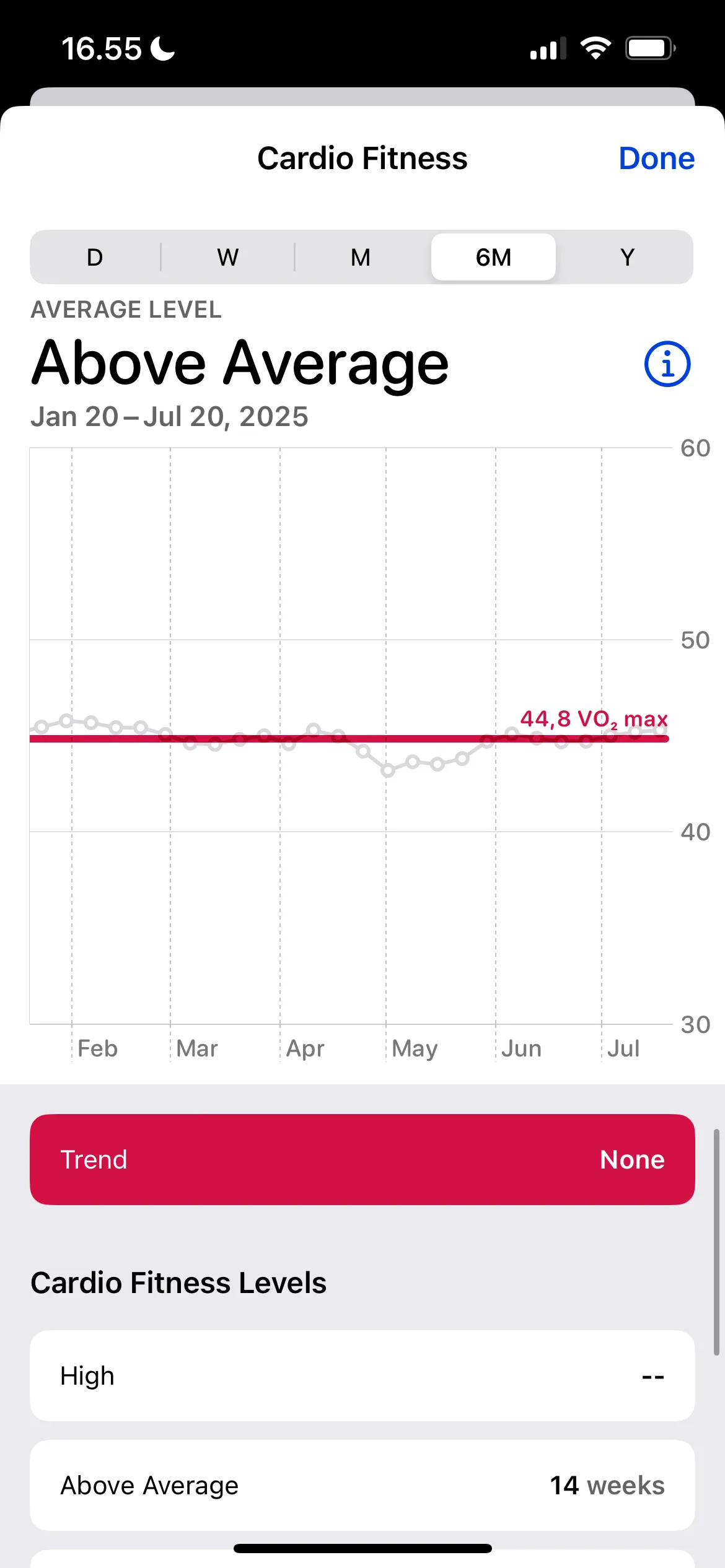 Biểu đồ chỉ số VO2 Max và mức độ thể chất trên Apple Watch và ứng dụng Sức khỏe
Biểu đồ chỉ số VO2 Max và mức độ thể chất trên Apple Watch và ứng dụng Sức khỏe
Bạn cũng có thể xem các mức trung bình của chỉ số này trong nhiều khoảng thời gian khác nhau, thể hiện rõ liệu bạn có đang đạt được mức độ tiến bộ mong muốn hay không.
4. Thống Kê Khả Năng Di Chuyển (Mobility Statistics)
Dù chưa “già” nhưng việc bước sang tuổi 30 đã khiến tôi phải suy nghĩ nhiều hơn về các khía cạnh khác nhau của sức khỏe. Một trong những khía cạnh tôi đặc biệt cố gắng cải thiện là khả năng di chuyển (mobility); dù vẫn còn rất nhiều việc phải làm, nhưng tôi hài lòng với tiến độ của mình kể từ khi bắt đầu. Với Apple Watch, tôi có thể theo dõi nhiều số liệu thống kê về khả năng di chuyển trong ứng dụng Sức khỏe dưới mục Duyệt > Khả năng di chuyển, chẳng hạn như:
- Thời gian trung bình để đi bộ 500 mét
- Chiều dài bước đi
- Chiều dài sải chân khi chạy
- Thời gian chống đỡ hai chân
Tôi cố gắng không suy nghĩ quá nhiều về cách mình đi bộ, nhưng việc có những số liệu thống kê này rất hữu ích. Tôi cũng biết rằng nếu nhận thấy bất kỳ điều gì đang xấu đi, tôi có thể hành động nhanh chóng để ngăn chặn nó trở thành một vấn đề lớn.
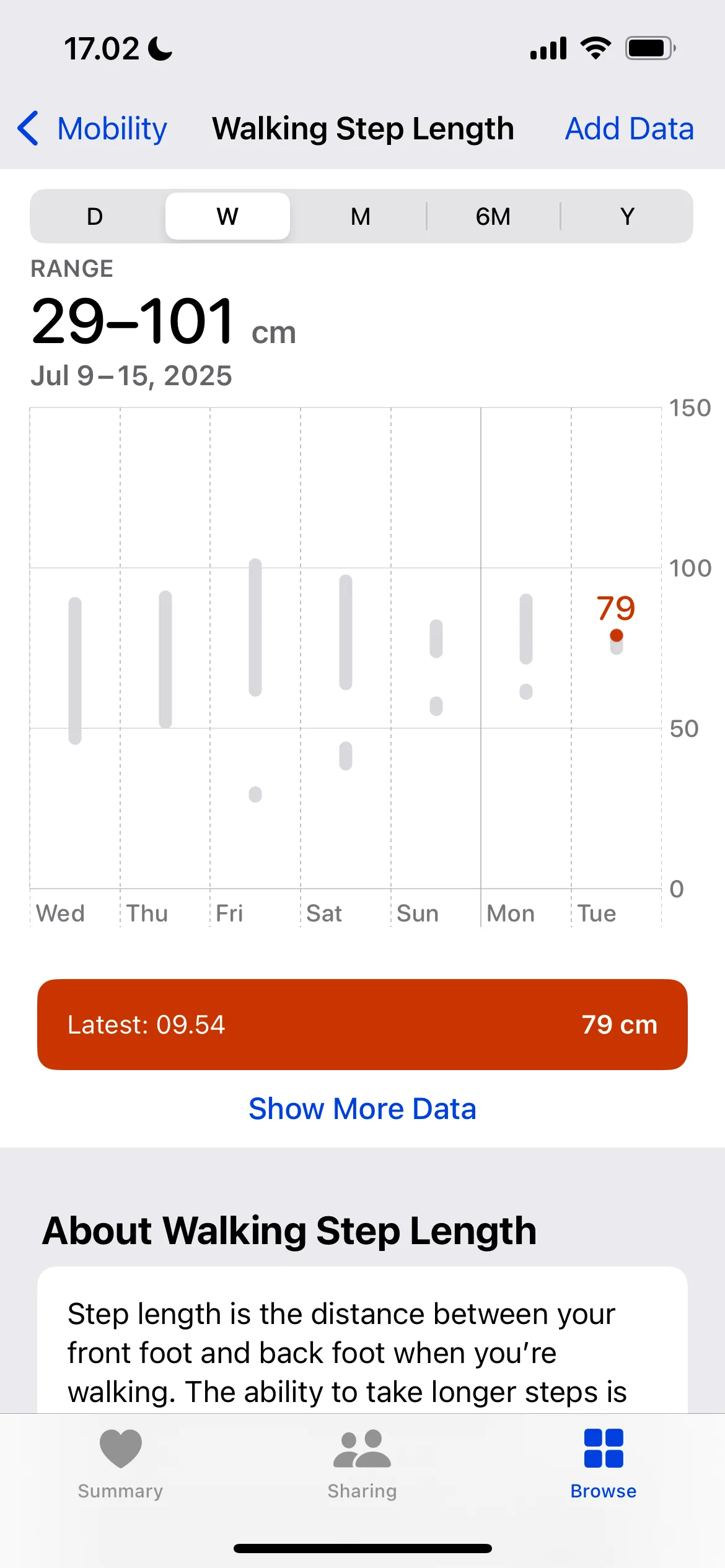 Chỉ số chiều dài bước chân trong mục Thống kê Di chuyển của ứng dụng Sức khỏe Apple
Chỉ số chiều dài bước chân trong mục Thống kê Di chuyển của ứng dụng Sức khỏe Apple
5. Tốc Độ Hô Hấp (Respiratory Rate)
Ngoài việc theo dõi VO2 Max, bạn cũng có thể xem tốc độ hô hấp trung bình của mình bằng Apple Watch. Chỉ số này cho bạn biết số lần bạn thở mỗi phút, đặc biệt hữu ích khi kiểm tra nhịp thở lúc nghỉ ngơi. Nó sẽ ít đáng tin cậy hơn một chút khi bạn đang tập luyện, vì bạn đương nhiên sẽ cần thở nhiều hơn.
Bạn có thể kiểm tra tốc độ hô hấp trong ứng dụng Sức khỏe dưới mục Duyệt > Hô hấp. Giống như các chỉ số sức khỏe khác, bạn có thể xem dữ liệu lịch sử trong suốt cả năm. Để biết cách bạn thở trong các tình huống khác nhau, bạn thậm chí có thể xem sự thay đổi này theo từng giờ.
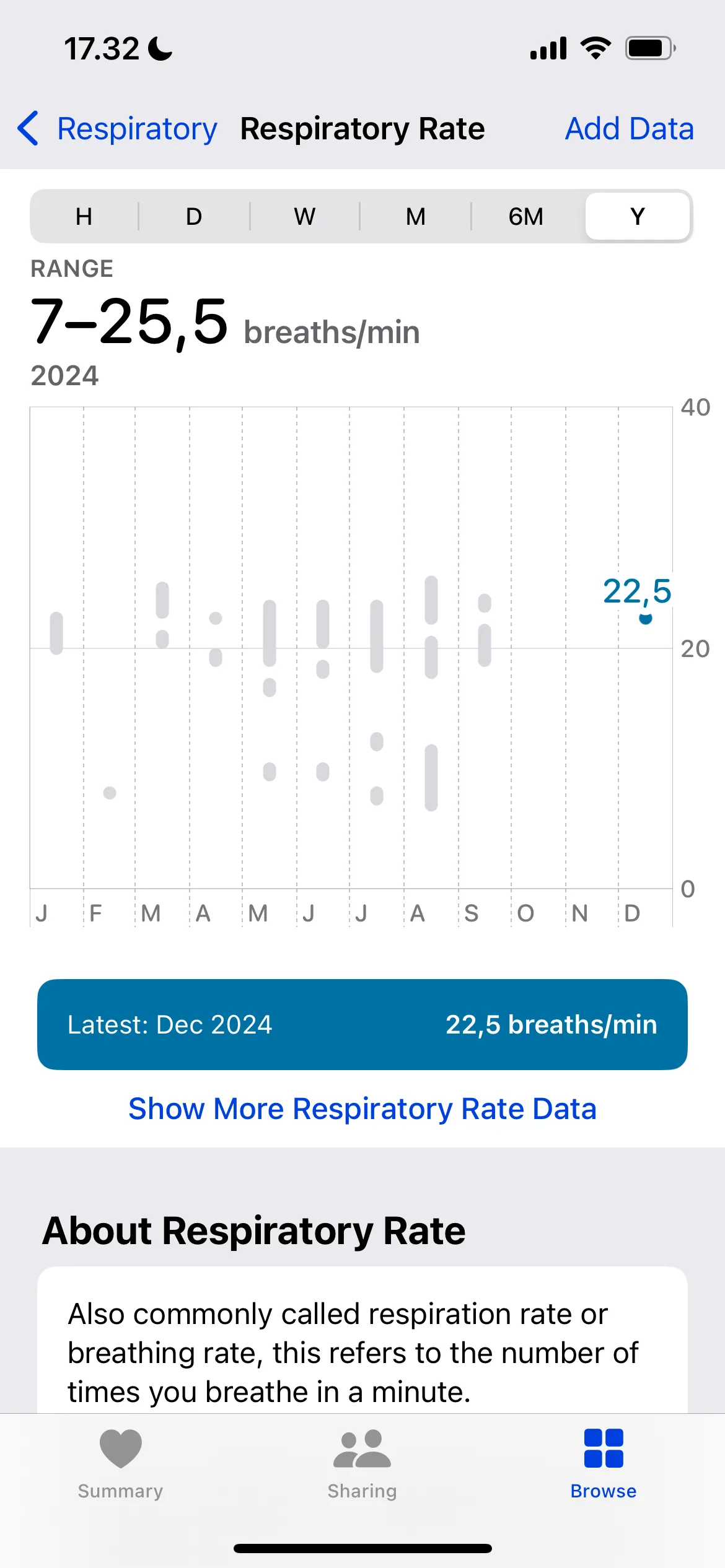 Thống kê tốc độ hô hấp hàng ngày trong ứng dụng Sức khỏe Apple
Thống kê tốc độ hô hấp hàng ngày trong ứng dụng Sức khỏe Apple
6. Thời Gian Tiếp Xúc Ánh Sáng Ban Ngày (Time in Daylight)
Kể từ khi tôi bắt đầu dành nhiều thời gian hơn ở ngoài trời, sức khỏe tinh thần của tôi đã cải thiện đáng kể. Dù tôi sống ở một quốc gia mà “ánh nắng” và “ánh sáng ban ngày” không hoàn toàn giống nhau, nhưng việc biết mình dành bao nhiêu thời gian hít thở không khí trong lành mang lại cho tôi ý tưởng về những kịch bản tôi hoạt động tốt nhất.
Tôi chắc chắn không phải lúc nào cũng hoàn hảo trong việc dành thời gian dưới ánh sáng ban ngày, và một số ngày thử thách hơn những ngày khác. Tôi tự cho phép mình một ngày mỗi tuần để thiết lập lại hoàn toàn nếu cần, nhưng nhìn chung, tôi thấy mình hạnh phúc hơn khi dành ít nhất 90 phút ở ngoài trời.
Tính năng này được bật theo mặc định và tôi tin rằng nó khá chính xác dựa trên kinh nghiệm cá nhân của tôi. Bạn có thể theo dõi nó dưới mục Duyệt > Sức khỏe Tinh thần trong ứng dụng Sức khỏe.
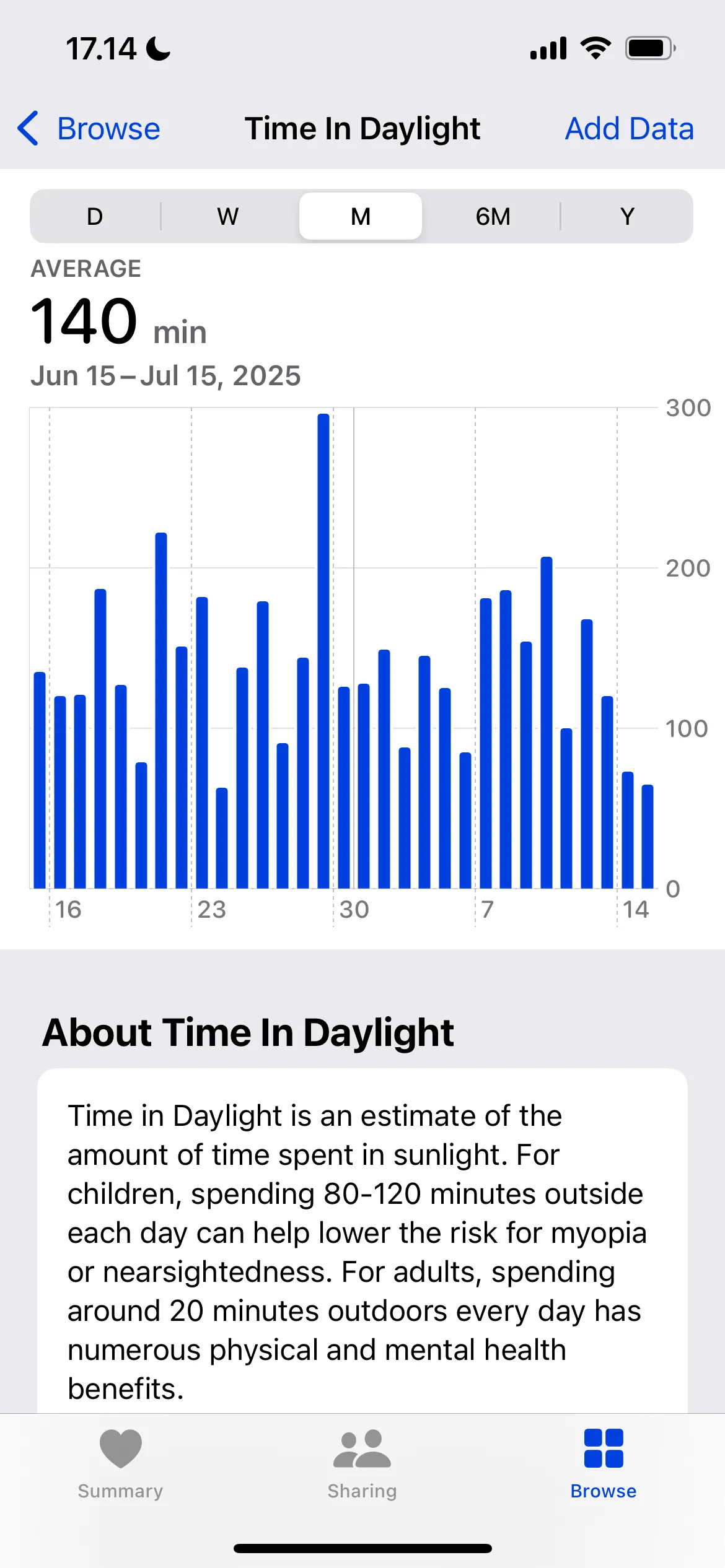 Biểu đồ thời gian tiếp xúc ánh sáng ban ngày hàng tháng trong ứng dụng Sức khỏe của Apple
Biểu đồ thời gian tiếp xúc ánh sáng ban ngày hàng tháng trong ứng dụng Sức khỏe của Apple
Apple Watch là một thiết bị tuyệt vời trong việc theo dõi vô số chỉ số, cho phép bạn hiểu sâu hơn về sức khỏe của mình nhiều hơn bạn tưởng. Ngoài những thông tin cơ bản về nhịp tim và số bước chân, bạn có thể tìm hiểu về dung tích phổi và nhiều điều khác nữa ngay trong ứng dụng Sức khỏe của Apple. Hãy luôn nhớ rằng Apple Watch không phải là một thiết bị y tế hoàn hảo; bạn nên luôn tham khảo ý kiến chuyên gia y tế cho bất kỳ điều gì bạn không chắc chắn.


